Управління та забезпечення вашої бездротової мережі Optus - це те, що ми повинні знати, як це робити, незалежно від того, ми вже знайомі з домашньою мережею чи ні. Звичайно, завжди краще залишити ці речі професіоналам, але знання кроків для входу в Optus Router та забезпечення мережі на базовому рівні, безумовно, щось навіть початківці.
У цій статті ми проведемо вас через кроки для входу в Optus Router, а також покажемо, як налаштувати або змінити пароль Wi -Fi та ім’я мережі в налаштуваннях маршрутизатора.
Отже, давайте почнемо!
Вам знадобиться:
- Пристрій для підключення до вашої мережі, або за допомогою дротового з'єднання або Wi -Fi.
- Бездротовий або дротовий доступ до мережі
- IP за замовчуванням OPTUS та ім’я користувача та пароль адміністратора.
Які деталі входу адміністратора Optus за замовчуванням?
Якщо ви хочете отримати доступ до інформаційної панелі адміністратора маршрутизатора , вам потрібно знати дані про вхід адміністратора. У більшості випадків ви можете використовувати IP -адресу входу адміністратора за замовчуванням, ім'я користувача та пароль. Однак якщо ви або ваш Інтернет -провайдер змінили за замовчуванням, будь ласка, використовуйте власні входи адміністратора.
Деталі входу в Optus за замовчуванням є наступними:
IP -адреса за замовчуванням залежить від моделі маршрутизатора і може бути 192.168.0.1 , 192.168.8.1 або 10.1.1.1
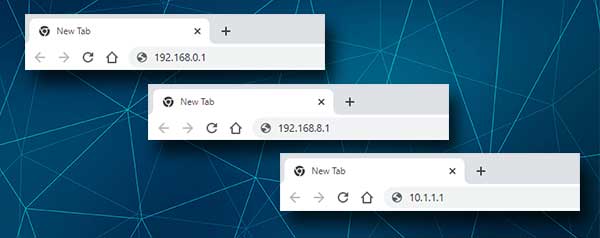
Ім'я користувача та пароль за замовчуванням можна знайти на мітці, яку можна знайти в нижній частині маршрутизатора. Ви також можете спробувати ці дані про вхід адміністратора за замовчуванням:
За замовчуванням адміністратор користувача: адміністратор
Пароль адміністратора за замовчуванням: пароль
Як бачите, ці налаштування входу за замовчуванням досить прості. Ось чому рекомендується якнайшвидше змінити пароль адміністратора.
Давайте доступ до приладної панелі адміністратора Optus маршрутизатора Optus
У наступні кілька кроків ми будемо показувати вам, як увійти до вашого бездротового маршрутизатора Optus. У той же час ми пояснимо кожен крок і чому вам доведеться робити щось певним чином.
Крок 1 - Підключіться до мережі
Ми вже сказали, що вам знадобиться пристрій для підключення до мережі. Ви можете використовувати комп'ютер, планшет або смартфон, але він повинен бути підключений до вашої мережі. Якщо ваш пристрій не є частиною мережі, якщо він не підключений, ви не можете увійти та отримати доступ до панелі приладів адміністратора . Залежно від пристрою, підключіть або за допомогою мережевого кабелю, або підключіться до Wi -Fi. Активне підключення до Інтернету не потрібно, але ви повинні бути підключені до мережі.
Крок 2 - Запустіть веб -браузер
У згаданих нами пристроям вже встановлено веб -браузер. Запустіть той, який ви використовуєте щодня, але переконайтеся, що він є сучасним. Веб-браузер допомагає нам отримати доступ до веб-інтерфейсу маршрутизатора. Веб-інтерфейс або веб-графічний інтерфейс (графічний інтерфейс користувача). Веб -інтерфейс дозволить вам змінювати всі налаштування та функції вашого маршрутизатора, коли ви входите як адміністратор.
Крок 3 - Введіть IP -маршрутизатор Optus у адресу адреси
Після запуску браузера введіть IP -адресу Optus за замовчуванням у адресну панель браузера. Після того, як ви введете IP -кнопку клавішу Enter на клавіатурі або натисніть кнопку "Повернення" або "Перейдіть на свій мобільний пристрій". Якщо IP є правильним, віктер для входу маршрутизатора повинно з’явитися з проханням ввести облікові дані входу адміністратора. Якщо сторінка для входу в маршрутизатор не з’явиться, щось не так. У такому випадку перевірте, чи правильно ви ввели IP. Або виконайте кроки з цього посібника, щоб знайти правильну IP -адресу маршрутизатора .
ПРИМІТКА. Якщо ви підключили свій пристрій до маршрутизатора за допомогою мережевого кабелю, ви повинні бути взяті на панель приладів адміністратора маршрутизатора без необхідності введення імені користувача та пароля.
Крок 4 - Введіть ім’я користувача та пароль адміністратора Optus
Коли його попросили ввести ім’я користувача та пароль, використовуйте ті, які ми вже надали:
Ім'я користувача: адміністратор
Пароль: пароль
Натисніть кнопку "Вхід", коли ви вводите ім'я користувача та пароль.
Ви також можете перевірити мітку, яку можна знайти під маршрутизатором. Він містить дані про вхід адміністратора за замовчуванням, а також ім'я та пароль мережі за замовчуванням. Крім того, ви можете використовувати посібник користувачів, щоб знайти їх.
Крок 5 - Ви успішно завершили кроки для входу в Optus Router
Після натискання кнопки входу ви повинні побачити панель приладів адміністратора Optus. Якщо ви вперше отримуєте доступ до цих налаштувань адміністратора , ви перейдете на екран швидкого налаштування. У такому випадку просто дотримуйтесь інструкцій, і ви будете готові та захищати свою бездротову мережу за кілька хвилин.
Однак, якщо це не перший раз, коли можна отримати доступ до вашого маршрутизатора Optus, ви побачите сторінку налаштувань маршрутизатора. Навігація по меню проста і проста, і все необхідне можна знайти майже негайно.
Тепер, оскільки всі ми хочемо зберегти наші особисті файли та інформацію , важливо внести додаткові зміни в налаштуваннях для захисту вашої мережі. Найпростіші - змінюють пароль адміністратора та змінюють бездротовий пароль або налаштовують новий, якщо ваш Wi -Fi був незахищений. Поки ви керуєте налаштуваннями бездротового зв'язку, ви також можете змінити назву бездротової мережі, якщо хочете.
У наступних кількох пунктах ми покажемо вам, як внести ці зміни.
Змінити пароль Wi -Fi та назву мережі Optus?
Коли ви отримуєте доступ до налаштувань маршрутизаторів Optus, натисніть на налаштування та конфігурацію в лівому меню. Після цього натисніть на піктограму Wi -Fi .
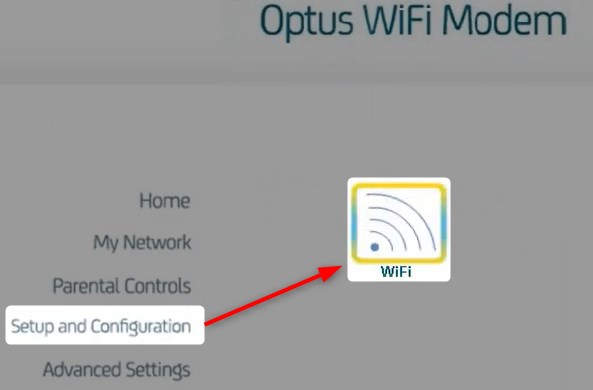
Сторінка управління WiFi відкриється, що показує поточні імена бездротових мереж та паролі як для мереж 2.4, так і для 5 ГГц .
Якщо ви хочете налаштувати ці мережі, вам потрібно натиснути кнопку Налаштування. Сторінка управління Wi -Fi відкриється, і там ви можете внести необхідні зміни.
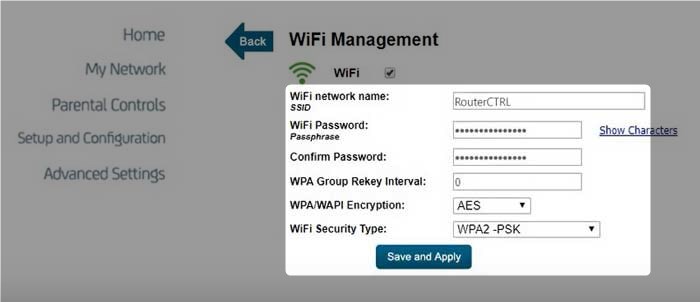
У полі мережі Wi -Fi Name SSID ви можете налаштувати нову назву бездротової мережі.
У поле пароля WiFi пароль введіть новий бездротовий пароль.
Введіть пароль WiFi ще раз у полі підтвердження пароля , щоб переконатися, що ви не допустили помилок на друкуванні.
Як шифрування WPA/WAPI Виберіть AES.
Як тип безпеки Wi-Fi виберіть WPA2-PSK .
Натисніть кнопку Зберегти та застосувати , щоб підтвердити та зберегти зміни.
Після збереження змін натисніть стрілку назад у лівому верхньому та внесіть необхідні зміни для мережі 5 ГГц. Переконайтесь, що зараз використовуйте інше ім’я мережі, ви можете просто додати 5, 5 г або 5 ГГц або все, що завгодно. Ідея полягає в тому, щоб знати, до якої бездротової мережі ви підключаєтесь.
Після збереження цих змін вам доведеться відновити інші пристрої до мережі.
Кінцеві слова
Як бачите, доступ до налаштувань маршрутизаторів Optus, а також зміна бездротового пароля та імені мережі досить прості. Звичайно, ви повинні мати правильні деталі для входу та доступ до мережі. Однак якщо ви раніше змінювали дані про вхід адміністратора, і ви не можете ввійти зараз, ви можете скинути маршрутизатор на заводські налаштування . Це дозволить вам увійти за допомогою облікових даних для входу за замовчуванням.
І якщо ви не відчуваєте впевненості, щоб внести необхідні зміни, рекомендується зв’язатися з кимось, щоб допомогти вам і внести зміни для вас. Окрім основної зміни бездротових налаштувань, ви також можете насолоджуватися перевагами переадресації портів, блокуючи небажані пристрої з мережі, створюючи окрему гостьову мережу для своїх друзів та родини та багато іншого.
